O primeiro passo para habilitar o seu streaming no caso de você desejar utilizar o autodj, é enviar as músicas para o servidor, adicionar elas em uma playlist e por fim, inicializar o servidor, vamos então a primeira destas etapas, o envio das músicas para o servidor via FTP.
Na versão 3 do painel CentovaCast você pode enviar os arquivos diretamente via browser (utilizando o próprio painel) caso queira realizar o envio desta forma clique aqui ou continue a leitura abaixo para enviar através do programa de FTP.
Confira o video-tutorial onde são executados estes passos, ou continue lendo abaixo os mesmos passos via tutorial: http://youtu.be/DKgRoWeYu-4
As configurações aqui descritas podem ser adaptadas para qualquer programa de FTP, mas recomendamos que seja utilizado o Filezilla FTP deste link:
Após baixar o arquivo execute o mesmo, escolha o local onde será extraído o programa (o mesmo criará uma pasta chamada Filezilla), a principio pode ser mantido a pasta atual (normalmente a pasta downloads), depois clique em Instalar;
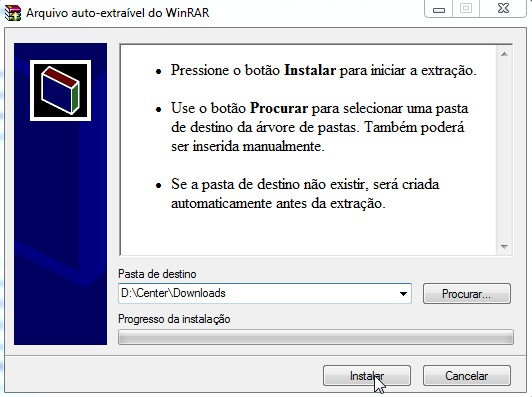
Agora abra a pasta Filezilla criada na extração vá até o executavel, Filezilla.exe, clique com o botão direito vá em Enviar para -> Área de Trabalho (criar atalho)
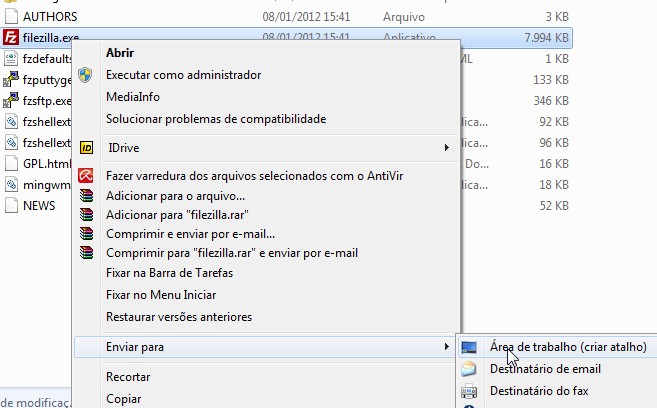
Pronto agora das próximas vezes você pode abrir o programa diretamente no atalho da sua área de trabalho, apenas lembre-se de não deletar a pasta Filezilla onde ela ficar localizada.
Agora abra o Filezilla, clique em -> Arquivo -> Gerenciador de Sites;
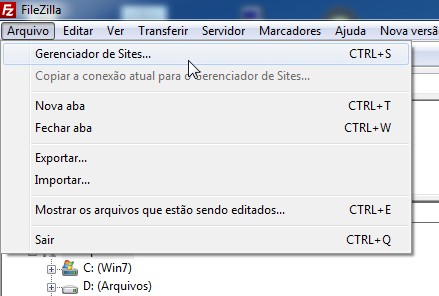
Se você estiver utilizando a instalação que sugerimos no início deste tutorial, haverá uma conta já configurada, verifique no e-mail Informações sobre sua conta de Streaming, se o seu servidor é audio1.cmaudioevideo.com, caso não seja atualize a informação do host conforme informado no e-mail, a maioria das contas do CentovaCast v3 estão no servidor audio3.cmaudioevideo.com depois insira o usuário e senha que foram informados no mesmo e-mail.
Caso você não esteja utilizando esta instalação é necessário clicar em Novo Site, informar em host o endereço do seu servidor por ex: audio3.cmaudioevideo.com, em Tipo de logon mude para Normal e insira o usuário e senha informados no seu e-mail de informações sobre o streaming. Atenção: em nenhum dos casos deve ser inserido algum valor em Porta, a porta que você recebeu a informação via e-mail refere-se apenas para a transmissão ao vivo.
Clique em Conectar
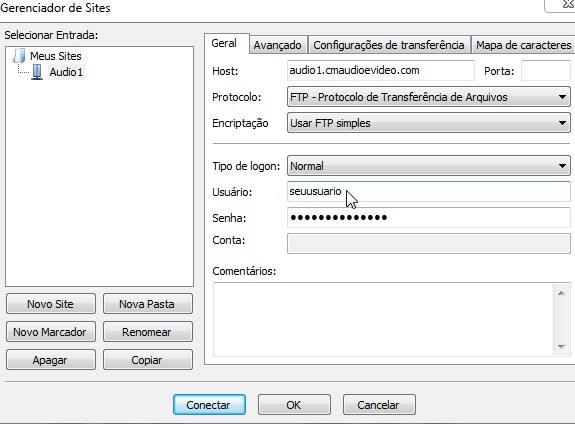
Após esta primeira configuração nas próximas vezes bastará você abrir o Filezilla, ir em Arquivo -> Gerenciador de Sites -> Conectar
Ao conectar será exibido três pastas, dê dois cliques em media para acessar esta pasta (nesta pasta deverá ser enviado os arquivos de música (mp3));
Atenção: só devem ser enviados arquivos mp3, sempre dentro da pasta media e nunca devem ser deletadas estas 3 pastas.
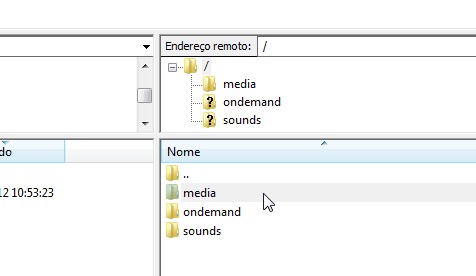
Agora basta encontrar os arquivos de música dentro do seu computador navegando pelas pastas da esquerda e arrastar para o diretório da direita (arquivos no servidor).
As músicas irão para a fila de transferência, quando for concluído o envio os arquivos irão para a guia Transferências bem sucedidas.

